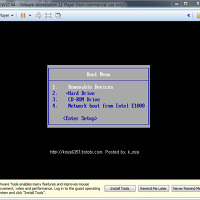Temporary_Boot_Selector (임시 부팅 선택기)
EFI기반 멀티부트로더나 멀티BCD 혹은 멀티부팅항목으로 구성된 시스템에서 임시로 원하는 부트로더/BCD로 부팅
설정후 재부팅하면 BIOS의 boot menu 수정 혹은 선택 없이 바로 설정한 OS로 부팅 가능
bcdedit의 bootsequence를 이용한 간단한 원리의 script.
ScreenShot

How to use
관리자 권한으로 실행(A) 必
아래 시스템 예시를 참고하여 입력해야할 숫자와 값만 예시로 들어 표기 (볼드체: 기본 부팅값)
[] - 생략 / {} - 같이 넣어야함 / 입력항목중 띄어쓰기 필요시 ""로 묶을것.
(아마 그럴일은 없을거야..)
작업중 표시되는 {GUID}를 드래그 후
마우스 우클릭
하면 값이 복사됨. 이후 다시
마우스 우클릭
해서 붙여넣기하면 편리함.
작업중 오류 발생시 값입력 없이 혹은 n을 입력후
Enter
를 눌러 이전단계에서 잘못 입력한 값 수정 후 진행할것.
- System example (Default is vold)
- Disk0 - With serveral OSes (Windows 10 Pro / Windows 10 Home / Ubuntu Desktop 20.04)
- Disk1 - With serveral Windows (Windows 10 Pro VHD / Windows Server 2019 VHD / Windows 7 Pro)
- Disk2 - With single Ubuntu OS (Ubuntu Server 20.04)
- Disk0의 Windows 10 Home으로 부팅
- 2 - 1 - {Windows 10 Home의 GUID} - y
- Disk0의 Ubuntu Desktop 20.04로 부팅
- 1 - {Disk0에 있는 Ubuntu Desktop 20.04의 GUID} - y
- Disk1의 Windows 10 Pro VHD로 부팅
- DiskPart로 작업 필요
- 1 - {Disk1에 있는 Bootmgr의 GUID} - y
- 2 - 2
- diskpart 입력 - lis vol - sel vol [Disk1의 bootmgr이 들어있는 볼륨번호] - ass letter X
- X:\EFI\MicroSoft\Boot\BCD - y - {Windows 10 Pro VHD의 GUID} - y
- 작업 완료후 DiskPart 작업창으로 돌아가 remove 입력
- Disk1의 Windows Server 2019 VHD로 부팅
- 1 - {Disk1에 있는 Bootmgr의 GUID} - y
- Disk1의 Windows 7 Pro로 부팅
- DiskPart로 작업 필요
- 1 - {Disk1에 있는 Bootmgr의 GUID} - y
- 2 - 2
- diskpart 입력 - lis vol - sel vol [Disk1의 bootmgr이 들어있는 볼륨번호] - ass letter X
- X:\EFI\MicroSoft\Boot\BCD - y - {Windows 7 Pro의 GUID} - y
- 작업 완료후 DiskPart 작업창으로 돌아가 remove 입력
- Disk2의 Ubuntu Server 20.04로 부팅
- 1 - {Disk2에 있는 Ubuntu Server 20.04의 GUID} - y
- 임시부팅 해제
- 현재 부팅된 bootmgr외 bootmgr나 부트로더를 선택한 경우
- CMD 관리자 권한으로 실행 - bcdedit /deletevalue {fwbootmgr} bootsequence
- 현재 부팅된 bootmgr내에서 다른 os를 선택한 경우
- CMD 관리자 권한으로 실행 - bcdedit /deletevalue {bootmgr} bootsequence
- 타 bootmgr(DiskN)내의 다른 os를 선택한 경우 (DiskN의 bootmgr선택 + DiskN의 bootmgr내 타 OS 선택)
- CMD 관리자 권한으로 실행 - diskpart 입력 - lis vol - sel vol [DiskN의 bootmgr이 들어있는 볼륨번호] - ass letter X
- CMD 관리자 권한으로 실행 - bcdedit /deletevalue {fwbootmgr} bootsequence
- bcdedit /store X:\EFI\MicroSoft\Boot\BCD /deletevalue {bootmgr} bootsequence
- 작업 완료후 DiskPart 작업창으로 돌아가 remove 입력
위 예제가 이해 안갈경우 bat을 실행하면 이해못할 설명들이 반겨주니 그걸 읽으며 차근차근 진행하면됨.
diskpart과정의 경우 설명하기 복잡하고 본인의 파티셔닝 상태에 따라 다르기에 더욱 더 설명할 수 없음. 보통 100MB짜리 파티션이 EFI파티션임.
잘 선택한건지 확인하는 방법중 하나는 아무 100mb짜리 파티션 선택후 lis dis, lis vol을 하면 선택된 디스크, 파티션에 *표시가 나타나는것으로 확인하는것임.
그리고 볼륨레터 지정후 cmd에서 dir X:\EFI\MicroSoft\Boot\BCD를 입력해 BCD파일이 존재하는지 확인하는것.
그다음은 diskpart과정 다음에 나타나는 OS목록들을 확인해 제대로 선택한건가 확인하는것..
diskpart에서 remove명령어는 디스크 삭제같은 명령어가 아니라 할당된 drive letter 제거 명령어임.
- 현재 부팅된 bootmgr외 bootmgr나 부트로더를 선택한 경우
Download
https://github.com/kmjg6357/Temporary_Boot_Selector/releases
ChangeLog
- v1.0 - 2019.11.20.
- First Release
Additional planning
- 임시부팅 해제 자동화
- DiskPart 작업과정 자동화
- GUID 입력과정 목록선택으로 변경
- Linux용 스크립트 제작 (비슷한 원리를 가진 바이너리가 있다면..)
위 기능들 bat으로 구현 불가능하다면 코딩하지 뭐.
'Windows' 카테고리의 다른 글
| Voicemeeter 사용하기 (스압, 데이터 주의) (20) | 2020.06.30 |
|---|---|
| [자작] 원하는 뷰어가 없어서 직접 만든 코믹뷰어 (2) | 2019.12.31 |
| 윈도우7, 8, 8.1, 10 설치(포맷) 방법 (9) | 2016.05.28 |
| 윈도우 라이브러리 제대로 활용하기 (0) | 2016.05.27 |
| 크롬 확장플러그인 ZenMate 다운로드링크 (0) | 2016.02.06 |